
المحتوى
هنا دليل حول كيفية تفهم و استعمال ال الأمان ميزات لمس. اتصال. صلة هوية شخصية و رمز عبور. مع أن أجهزة iPhone و iPad أصبحت أداة متكررة في عملنا وحياتنا الشخصية ، فإن الأمن له قيمة كبيرة. هناك الآن العديد من التطبيقات التي تحتوي على معلومات شخصية مثل معلومات بطاقة الائتمان والعناوين الشخصية والمزيد.
نظرًا لكون استخدام هذه المعلومات الشخصية ضروريًا للغاية ، يعد الأمان أحد أهم أولويات Apple. مع إصدار iPhone 5S ، قدمت Apple Touch Touch وطريقة جديدة له ضمان جهاز الأمان.
التعامل مع الأمن فون مع معرف اللمس ورمز المرور
فيما يلي خطوات تمكين خيارات Touch ID ورمز المرور وطرق استخدامها في نظام iOS.
شاهد الفيديو أعلاه للحصول على مزيد من المعلومات حول كيفية استخدام Touch ID ورمز المرور لضمان أمان معلوماتك الشخصية.
باستخدام Touch ID ورمز المرور
معرف اللمس جزء من الصفحة الرئيسية زر على اي فون الخاص بك وسوف تسمح لك لتسجيل الخاص بك بصمة من أجل تأمين جهازك. لا يريد العديد من المستخدمين قفل رمز مرور على iPhone لأي سبب كان ، إلا أن Touch ID يعد للغاية مفيد لبديل إلى الحاجة إلى إدخال التعليمات البرمجية الخاصة بك في كل مرة تقوم فيها بفتح.
من أجل إعداد معرف اللمس بعد الإعداد أو إضافة بصمات إضافية ، يمكنك الانتقال إلى الإعدادات وثم لمس. اتصال. صلة الهوية ورمز المرور. سيُطلب منك إدخال رمز المرور (إذا كان لديك واحد ممكن) ، ثم يمكنك إلغاء قفل إعدادات Touch ID.

سترى خيارات حول ما يمكنك استخدام معرف اللمس لهاتفك. الأكثر شيوعا هو ل فتح ك ايفون بعد يمكنك أيضا استخدامه ل أبل الدفع و اي تيونز و التطبيق متجر المشتريات. كما ذكر أعلاه ، معرف اللمس هو مهم إلى عن على الأمان بسبب مصادقة البصمة. يمكنك إضافة ما يصل إلى خمسة بصمات الأصابع على جهازك بحيث يمكن إضافة بصمات إضافية في أي وقت داخل هذه النافذة. هذا هو أيضا وسيلة رائعة ل الآباء إلى مراقبة المشتريات من حساباتهم عن طريق طلب المصادقة المادية للمتابعة.
نقر إضافة بصمة، سوف تسمح لك بإضافة آخر خريطة من مطبوعاتك أو تلك الخاصة بصديق أو زوج ترغب في منحها حق الوصول. مضيفا إضافي بصمات الأصابع من نفس الإصبع سيؤدي في الواقع إلى تقليل وقت قراءة معرف اللمس وإلغاء تأمينه بشكل أسرع.
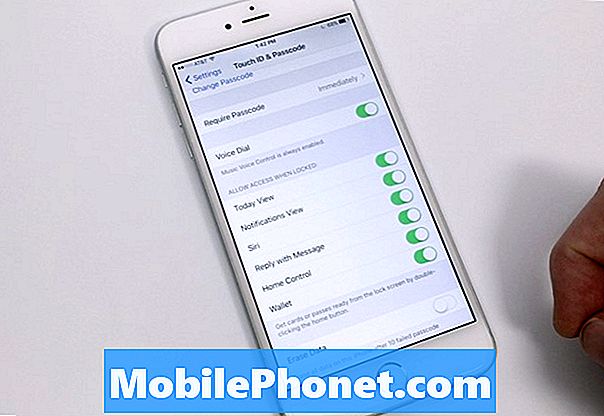
يمكنك تعطيل ال رمز عبور إذا كنت ترغب حتى الآن هذا بالتأكيد ليس ا موصى به السلوك خاصة إذا كنت تستخدم iPhone الخاص بك في الأماكن العامة. يمكنك أيضًا تحديد السرعة التي يتطلبها هاتفك رمز المرور الخاص بك. إذا كان لديك Touch ID الخاص بك تم تعيينه لإلغاء قفل جهازك ، فلن يكون لديك سوى خيار فورًا.
فيما يتعلق بالأقسام الأخيرة ضمن علامة التبويب "الإعدادات" السماح التمكن من متى مقفل. هناك بعض السلوكيات من iOS والتي يمكنك تقييدها إذا كانت شاشة iPhone مقفلة مثل عرض اليوم ، عرض الإعلامات ، سيري والمزيد. قد ترغب في حد هذه تعتمد على مقدار الأمان الذي تريده على بياناتك. إذا كنت تميل إلى ترك هاتفك مستلقيًا حول مكتبك ولم تكن بالقرب منك ، فقد لا ترغب في ظهور رسائلك الخاصة على شاشة القفل وجعل شخصًا ما قادرًا على الرد. يمكنك تغيير أي من المتزلجون للحد من ما هو متاح عندما يتم قفل iPhone. يعد هذا أيضًا إعدادًا رائعًا لضبطه إذا كان لديك أطفال صغار يستخدمون جهاز iPhone ولا تريد أن يتفاعلوا مع بياناتك المهمة إذا تم قفلها.

ك بصمة البيانات هو مخزن محليا على جهازك بحيث لا يمكن استرداده من خادم في أي مكان. يعد هذا جزءًا لا يتجزأ من سبب كون Touch ID إجراء أمني فعال. إذا وقع هاتفك في الأيدي الخطأ ، فلن يتمكنوا من الوصول إلى بياناتك دون رمز المرور أو بصمة الإصبع. يمكنك أيضًا إضافة خيار أخيرًا إلى محو الكل البيانات على الهاتف بعد عشر محاولات فاشلة. هذا مقياس أمان رائع للهاتف المفقود أو المسروق ، ولكنه ميزة يجب استخدامها فقط إذا كان لديك نسخة احتياطية حالية.
معرف اللمس ورمز المرور هما أساسى أجزاء من دائرة الرقابة الداخلية لضمان أمن البيانات الخاصة بك وهو دائما الموصى بها لاستخدام ما لا يقل عن رمز المرور لجهاز iPhone الخاص بك وأنت تخرج إلى العالم. باستخدام هذه الميزات سوف يعطيك راحة البال أن iPhone الخاص بك هو تأمين على مستوى الجهاز وأن المعلومات الشخصية الخاصة بك تبقى مغلقة بإحكام بدون بصمة إصبعك.


